Замена видеокарты может вызвать эту ошибку
- Причиной этой проблемы может быть устаревший графический драйвер, перегрев графического процессора или заражение вредоносным ПО.
- Чтобы исправить это, вам нужно обновить, переустановить графический драйвер или отключить воспроизведение теней.
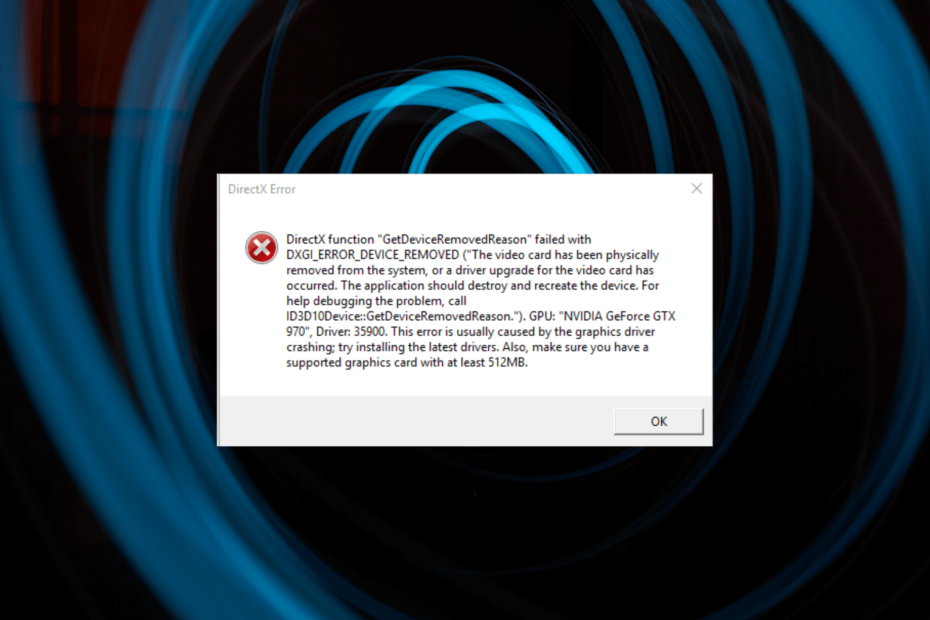
ИксУСТАНОВИТЕ, НАЖИМАЯ НА СКАЧАТЬ ФАЙЛ
- Скачать инструмент восстановления ПК Restoro который поставляется с запатентованными технологиями (патент доступен здесь).
- Нажмите Начать сканирование чтобы найти проблемы Windows, которые могут вызывать проблемы с ПК.
- Нажмите Починить все для устранения проблем, влияющих на безопасность и производительность вашего компьютера.
- Restoro был скачан пользователем 0 читателей в этом месяце.
Если вы столкнулись с всплывающим сообщением DXGI ERROR DEVICE REMOVED при запуске определенных игр или программ с интенсивным использованием графики на вашем компьютере с Windows, то это руководство может вам помочь!
У большинства пользователей, которые жаловались на эту проблему, были видеокарты NVIDIA, но вы можете использовать наши решения и на других популярных видеокартах, включая AMD Radeon и Intel.
Что вызывает ошибку DXGI ERROR DEVICE REMOVED?
Причин появления ошибки может быть несколько; некоторые из распространенных упоминаются здесь:
- Неисправная оперативная память - Если ОЗУ на вашем компьютере повреждено или повреждено, это может вызвать эту проблему. Вам нужно запустить диагностическую проверку памяти чтобы узнать больше об этом.
- Игра теней включена — NVIDIA Shadow Play — функция записи экрана в GeForce Experience; если он включен, это может вызвать эту ошибку. Попробуйте отключить его, чтобы решить проблему.
- Видеокарта работает неправильно – Если ваша видеокарта повреждена или не работает должным образом, вы можете столкнуться с этой ошибкой.
- Устаревший графический драйвер – Графический драйвер всегда должен быть обновлен. Поскольку устаревший драйвер может вызвать различные проблемы, в том числе и эту. Пытаться обновление драйвера до последней версии.
Теперь, когда вы знаете, что вызывает проблему, давайте посмотрим, как исправить ошибку.
Как я могу исправить ошибку DXGI ERROR DEVICE REMOVED?
Прежде чем приступать к расширенным действиям по устранению неполадок, следует рассмотреть возможность выполнения следующих проверок:
- Перезагрузите компьютер.
- Эта проблема часто возникает при замене видеокарты на другую от другой марки (с NVIDIA на AMD и наоборот).
- Убедитесь, что нет ожидающих обновления Windows.
- Убедитесь, что видеокарта установлена правильно.
- Запустите глубокое сканирование с помощью антивирусный инструмент.
- Удалите пыль с видеокарты и отключите разгон.
Если эти небольшие исправления не сработали, давайте перейдем к подробным методам, упомянутым ниже.
1. Воспользуйтесь редактором реестра
- Нажимать Окна + р открыть Бегать диалоговое окно.
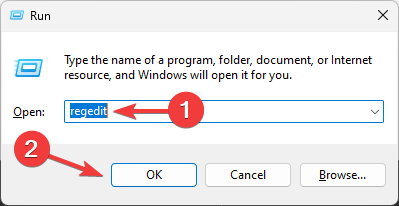
- Тип regedit и нажмите ХОРОШО открыть Редактор реестра.
- Перейдите по этому пути:
Компьютер\HKEY_LOCAL_MACHINE\SYSTEM\CurrentControlSet\Control\GraphicsDrivers - Выбирать ГрафикаДрайверы, щелкните его правой кнопкой мыши, выберите Новый, затем нажмите двойное слово (32-разрядное) Ценить.
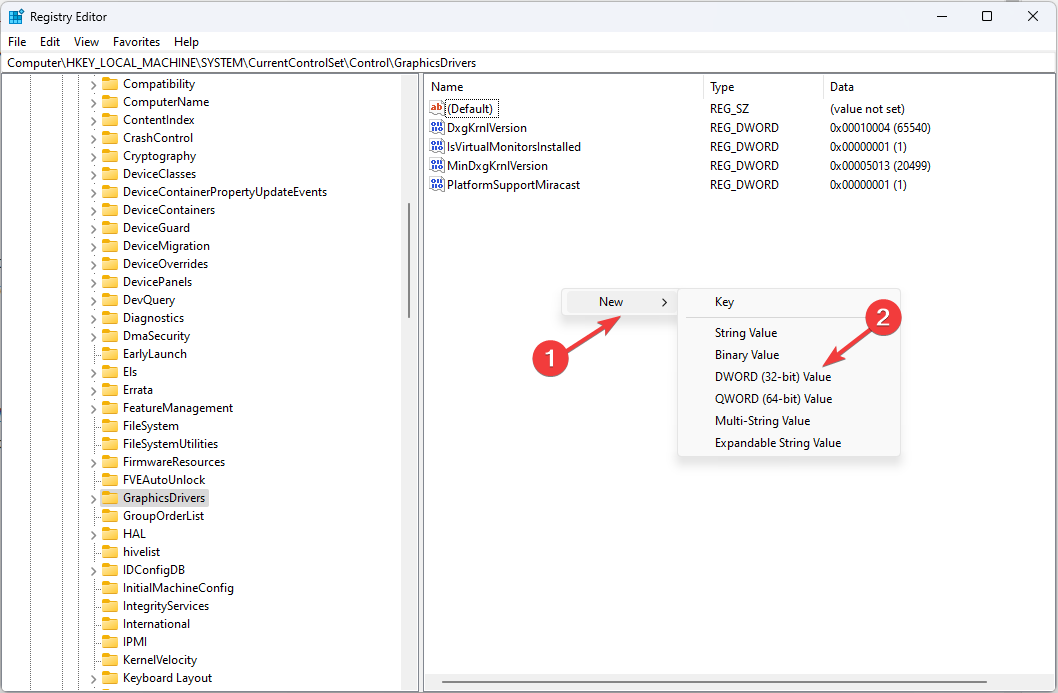
- Назовите Двойное слово как TdrLevel.
- Двойной клик TdrLevel, и измените Значение данных к 0.
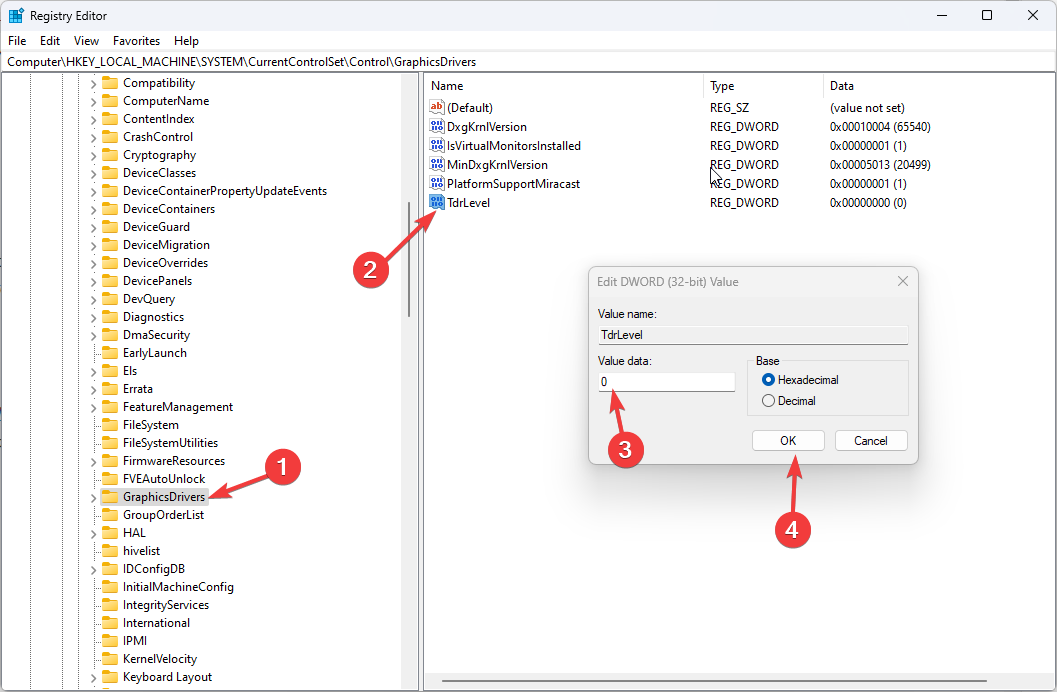
- Нажмите ХОРОШО, затем перезагрузите компьютер.
2. Отключить опцию Shadow Play
- Найдите и щелкните правой кнопкой мыши Опыт GeForce ярлык и нажмите Запустить от имени администратора.
- Перейдите к Общий вкладка, найдите и выключите Оверлей в игре.
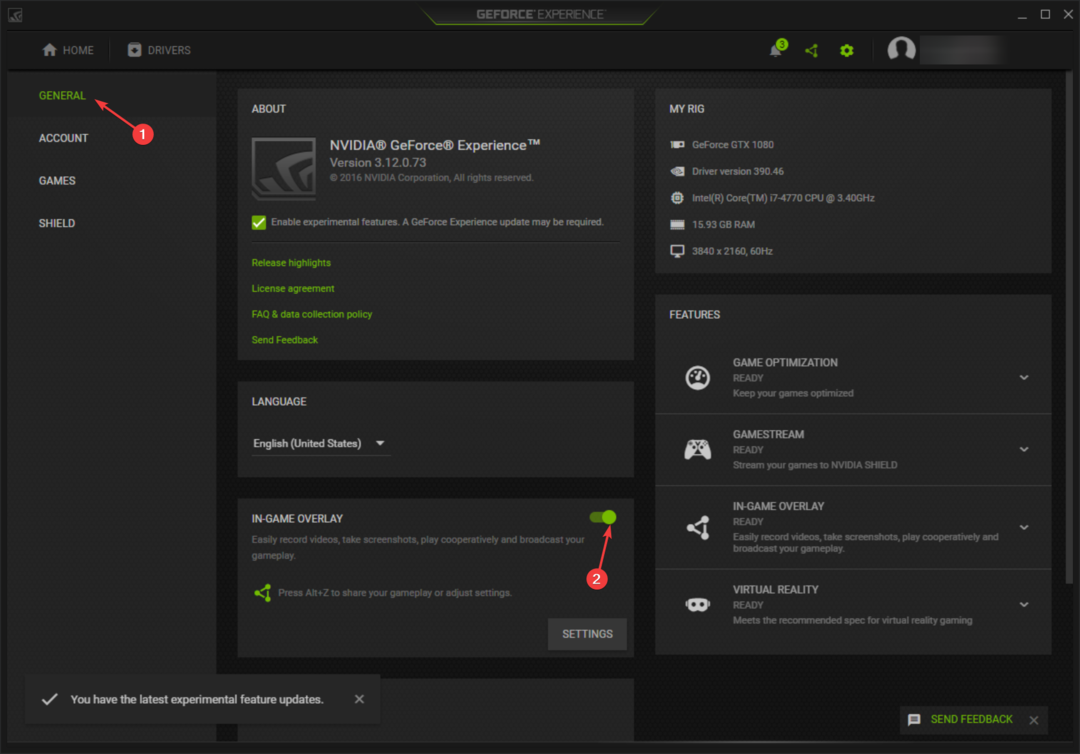
- Нажмите Применять чтобы подтвердить изменение и перезагрузить компьютер.
3. Отключите функцию сглаживания
- Щелкните правой кнопкой мыши место на рабочем столе и выберите Панель управления NVIDIA.
- Нажмите Управление настройками 3D с левой панели и перейдите к Глобальные настройки вкладка
- Найдите Сглаживание и выберите «Выкл.» в раскрывающемся списке.
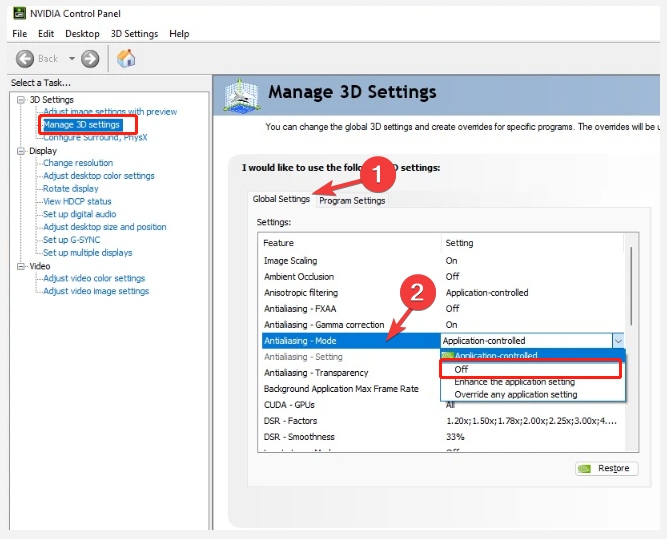
- Переключить на Настройки программы и выключи Сглаживание.
- Нажмите Применять чтобы сохранить изменения и перезагрузить компьютер.
Совет эксперта:
СПОНСОР
Некоторые проблемы с ПК трудно решить, особенно когда речь идет о поврежденных репозиториях или отсутствующих файлах Windows. Если у вас возникли проблемы с исправлением ошибки, возможно, ваша система частично сломана.
Мы рекомендуем установить Restoro, инструмент, который просканирует вашу машину и определит, в чем проблема.
кликните сюда скачать и начать ремонт.
Вы можете отключить параметр сглаживания в программном обеспечении AMD и других видеокарт, чтобы исправить эту ошибку.
- Igdkmd64.sys: как исправить этот BSoD в Windows 11
- 0xc00002e3 Код ошибки BSoD: как это исправить
- Microsoft снова заставляет своих пользователей использовать Edge?
- Ошибка Ksecdd.sys BSoD: 4 способа ее исправить
4. Обновите или переустановите графический драйвер
- Нажимать Окна + р открыть Бегать консоль.
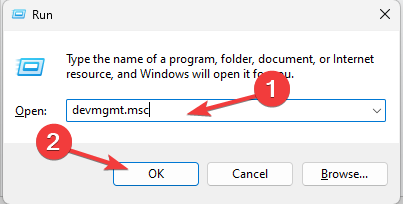
- Тип devmgmt.msc и нажмите ХОРОШО открыть Диспетчер устройств.
- Нажмите Видеоадаптеры чтобы развернуть его, щелкните правой кнопкой мыши графический драйвер в списке и выберите Обновить драйвер.
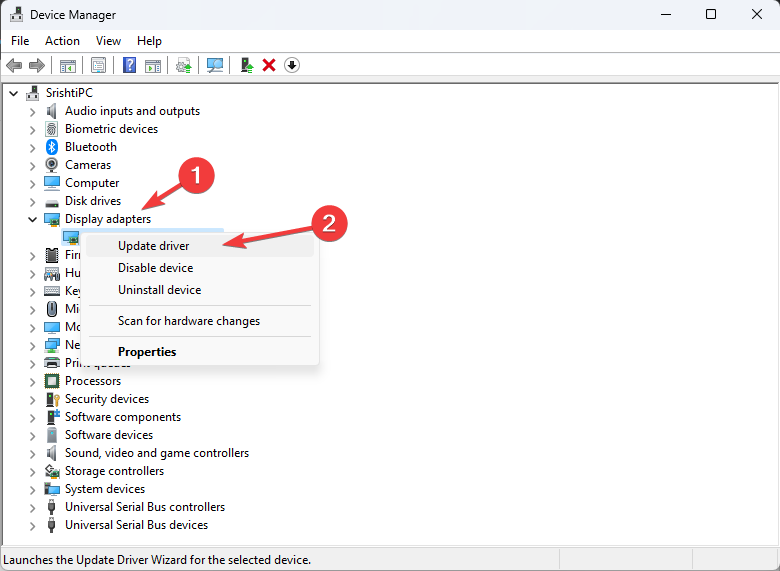
- Выбирать Автоматический поиск драйверов.
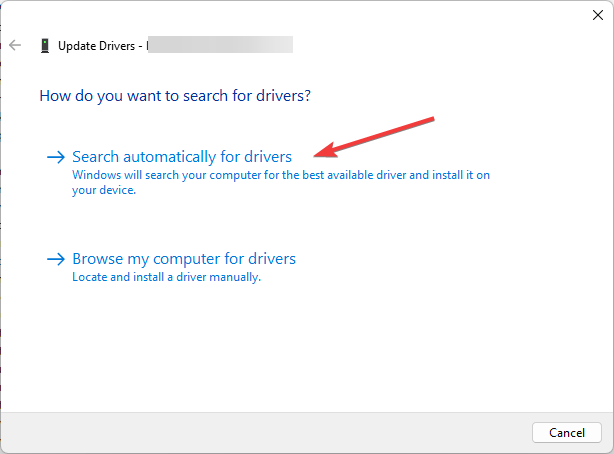
- Следуйте инструкциям на экране, чтобы завершить процесс.
- Если это не сработает, в Шаг 3, выбрать Удалить устройство вариант.
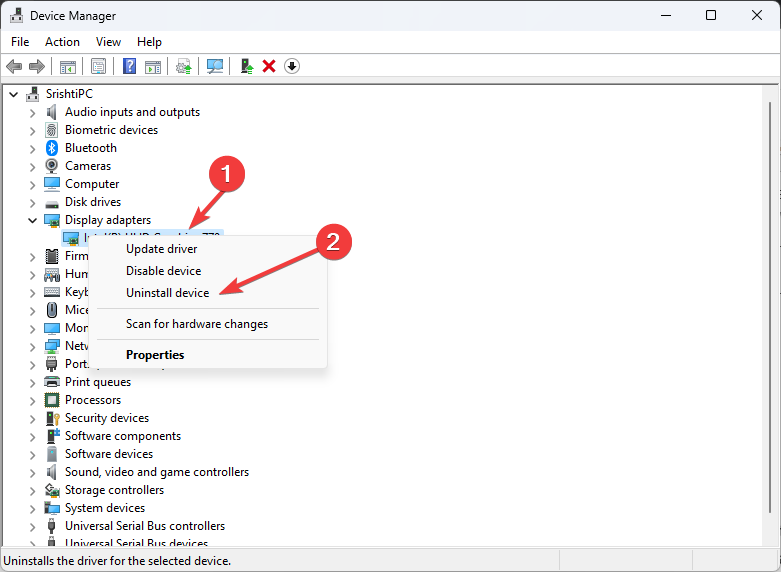
- Идти к Действиеи нажмите Сканировать аппаратные изменения.
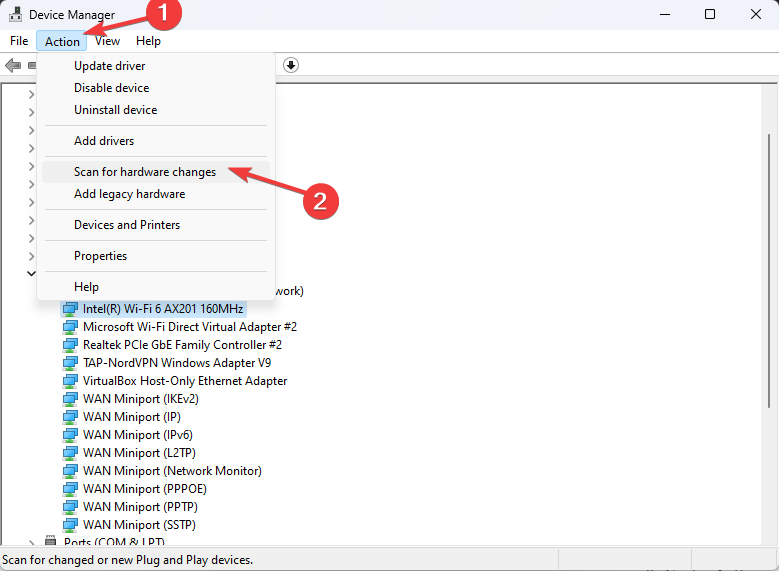
- Система автоматически установит новый драйвер.
5. Проверьте свою оперативную память
- нажмите Окна ключ, тип диагностика памяти виндовси нажмите Открыть.
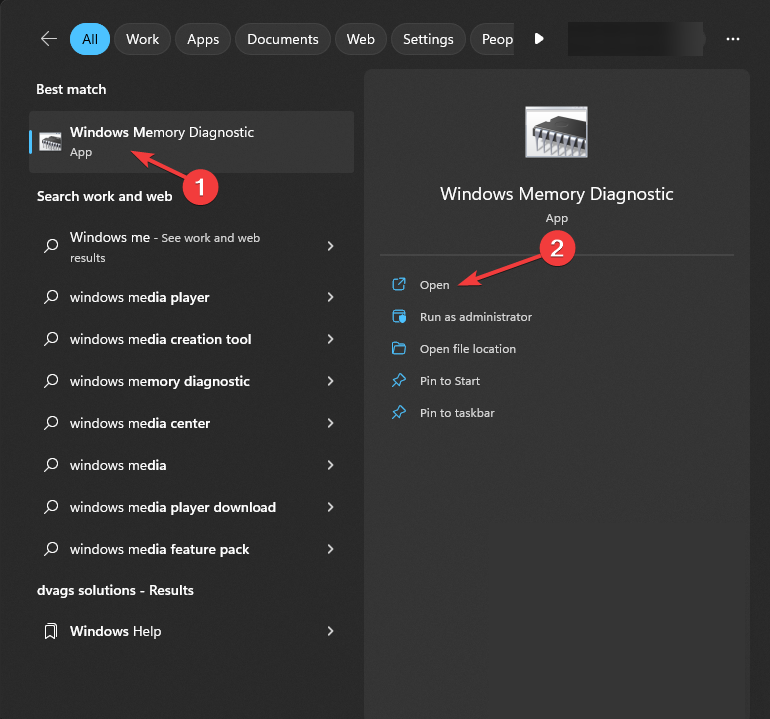
- Нажмите Перезапустите сейчас и проверьте наличие проблем (рекомендуется).
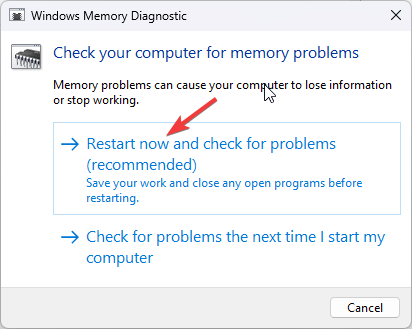
- Ваш компьютер перезагрузится, и средство диагностики памяти Windows выполнит проверку.
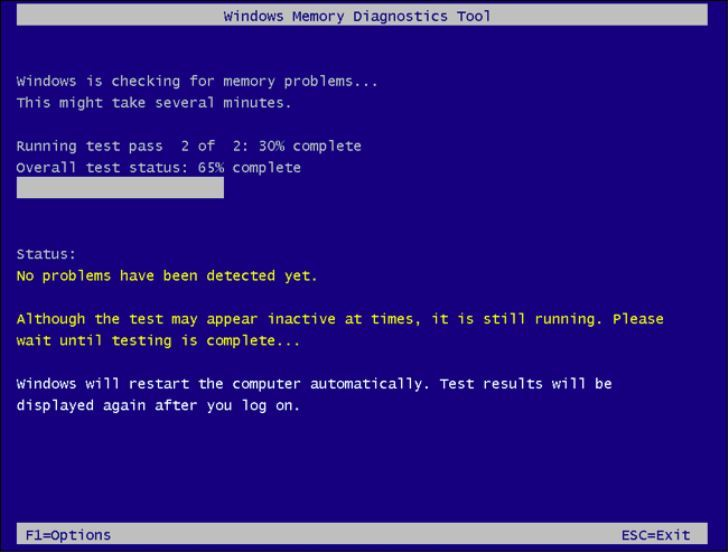
- После завершения теста ваш компьютер загрузится и покажет вам результаты.
Если во время диагностического теста памяти обнаружены какие-либо ошибки, это означает, что существует проблема с оперативной памятью вашего компьютера, и вы должны принять меры для ее устранения.
Если это незначительная проблема, вы можете попробовать очистить модули памяти и переустановить их в свои слоты. Однако, если вы все еще сталкиваетесь с проблемой, возможно, вам придется заменить один или несколько модулей памяти.
6. Переустановите приложение NVIDIA GeForce Experience.
- нажмите Окна ключ, тип панель управленияи нажмите Открыть.
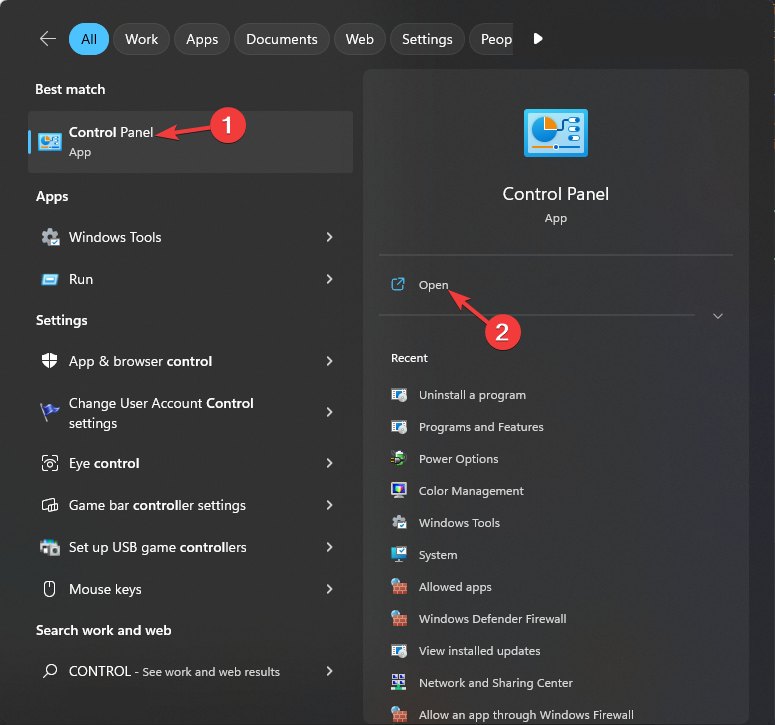
- Выбирать Просмотр по как Категорияи нажмите Удалить программу.
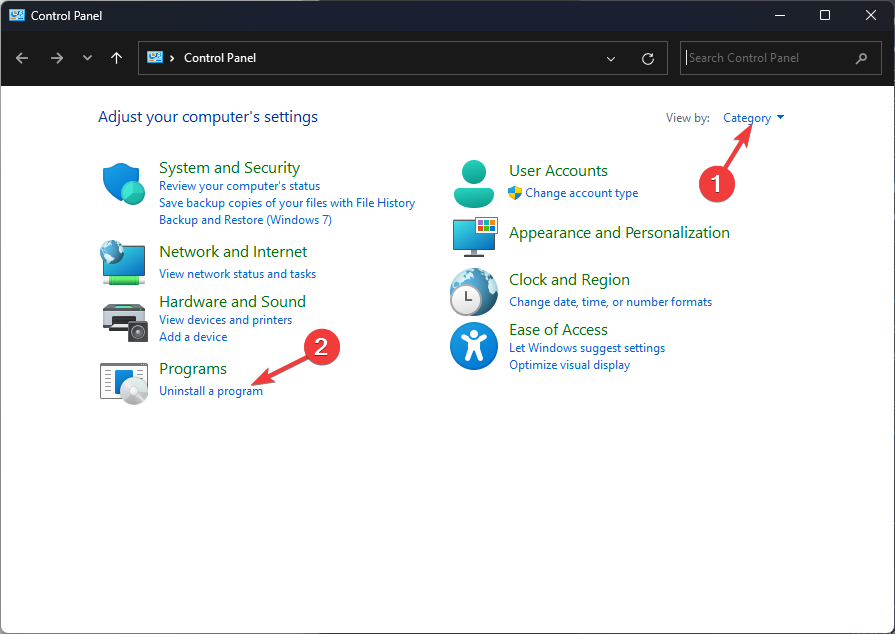
- Выберите приложение видеокарты для NVIDIA Опыт GeForce и выберите Удалить.

- Перейти к Опыт Geforce веб-сайт и нажмите Скачать сейчас.
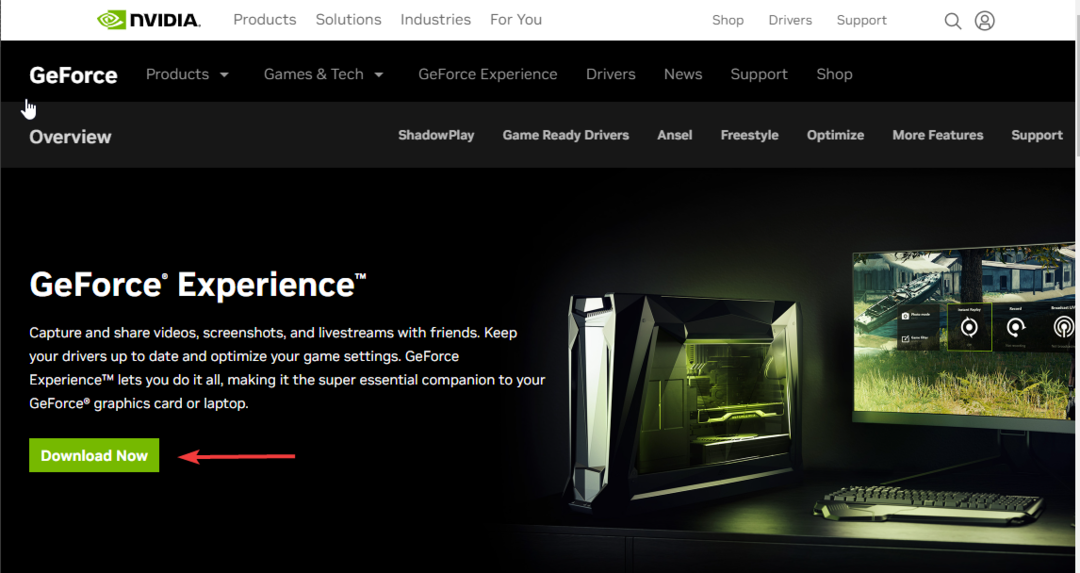
- Дважды щелкните файл установщика и следуйте инструкциям на экране, чтобы завершить процесс.
Выполните тот же процесс, если у вас AMD, Intel или другая видеокарта, чтобы переустановить приложение, чтобы избавиться от проблемы.
Итак, вот методы, которым вы можете следовать, чтобы исправить ошибку DXGI ERROR DEVICE REMOVED, чтобы вы могли без проблем запускать свои игры.
Если у вас есть какие-либо вопросы или предложения, не стесняйтесь упоминать их в разделе комментариев ниже.
Все еще есть проблемы? Исправьте их с помощью этого инструмента:
СПОНСОР
Если приведенные выше советы не помогли решить вашу проблему, на вашем ПК могут возникнуть более серьезные проблемы с Windows. Мы рекомендуем загрузка этого инструмента для ремонта ПК (оценка «Отлично» на TrustPilot.com), чтобы легко их решать. После установки просто нажмите кнопку Начать сканирование кнопку, а затем нажмите на Починить все.


